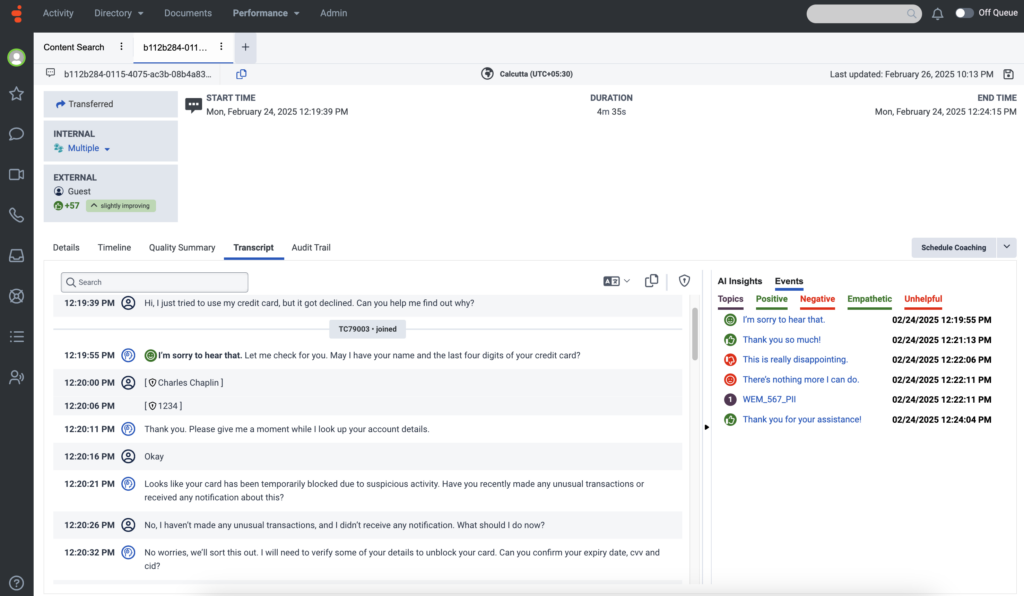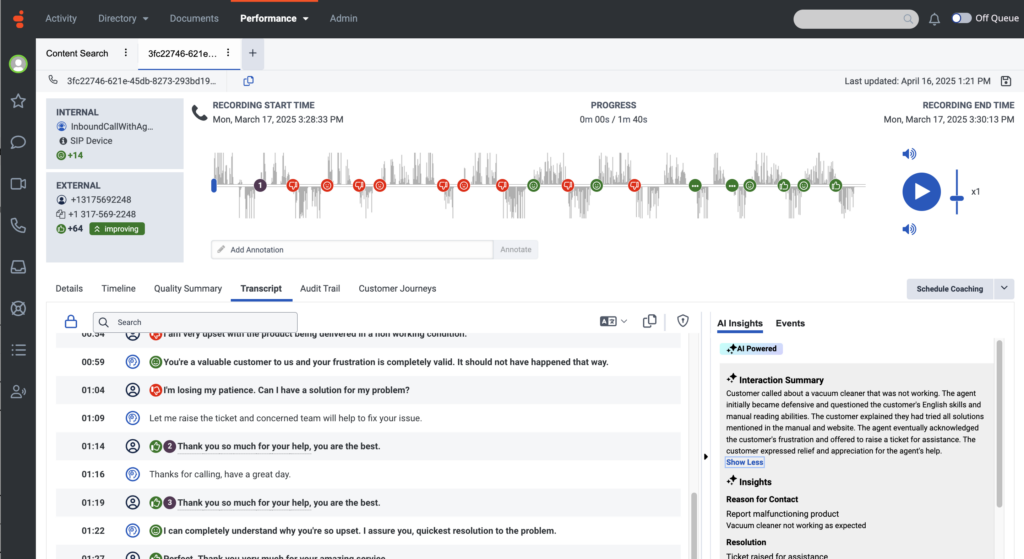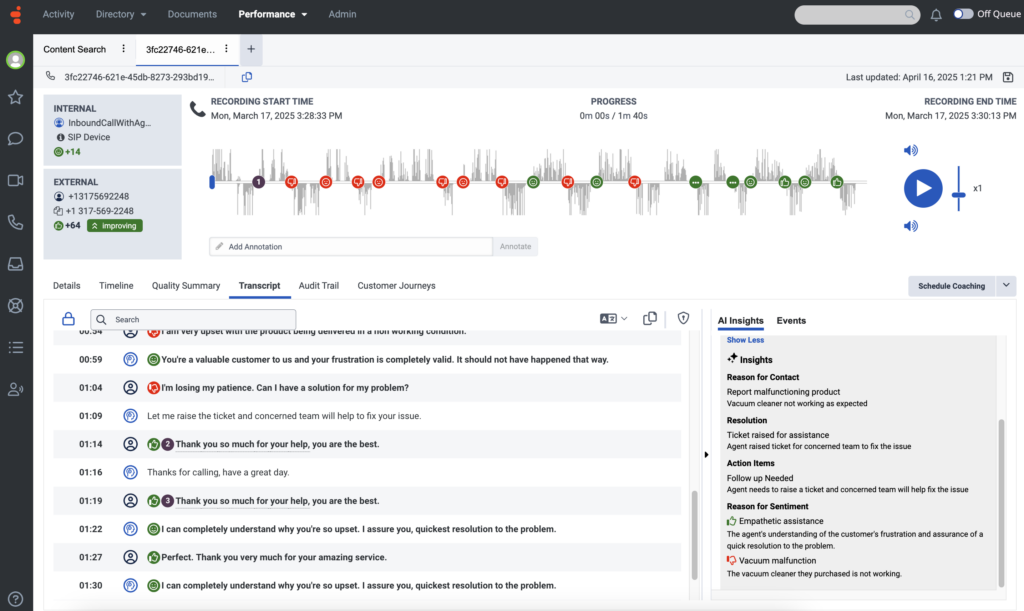Arbeit mit einer digitalen Abschrift
Voraussetzungen
- Lizenzen:
- Genesys Cloud CX 1 WEM Add-on II, Genesys Cloud CX 2 WEM Add-on I, Genesys Cloud CX 3, Genesys Cloud CX 4 oder Genesys Cloud EX-Lizenz
- Genesys Cloud CX 1 WEM Add-on II oder Genesys Cloud CX 2 WEM Add-on I-Lizenz
- Upgrade-Add-On für Sprach- und Textanalyse
- Die Sprachtranskription ist aktiviert. Weitere Informationen finden Sie unter Konfigurieren der Sprachtranskription.
- Sprachtranskripte anzeigen:
- Sprach- und Textanalyse > Daten > Anzeigen Erlaubnis
- Aufzeichnung > Aufzeichnung > Anzeigen oder Aufzeichnung > Aufzeichnungssegment > Anzeigen Erlaubnis
- KI-Zusammenfassung und Einblicke anzeigen:
- Sprach- und Textanalyse > AiSummary > Anzeigen Erlaubnis
- Aufzeichnung > Aufzeichnung > Sensible Daten anzeigen Erlaubnis
- Grund für die Stimmung anzeigen:
- SpeechandTextAnalytics > SentimentData > Anzeigen Erlaubnis
- Aufzeichnung > Aufzeichnung > Sensible Daten anzeigen Erlaubnis
- Übersetzen eines Interaktionstranskripts
- SpeechandTextAnalytics > Übersetzung > Anzeigen Erlaubnis
- Aktivieren Sie die KI-Zusammenfassung und Erkenntnisse
- S peechandTextAnalytics > InsightsSettings > Bearbeiten Erlaubnis
Die Registerkarte Transkription bietet dem Sprecher eine separate Transkription des digitalen Gesprächs zwischen einem Kunden und einem Agenten. Transkripte geben Aufschluss über den Verlauf der Interaktion und ermöglichen es Ihnen, geschäftliche Probleme und Chancen aufzudecken.
Eine digitale Transkription ist entweder ein E-Mail-, Chat- oder Nachrichtenkanal.
Notizen:
- Um mit einem digitalen Transkript zu arbeiten, wählen Sie zunächst eine Interaktion aus, deren Transkript Sie ansehen möchten. Sie können eine Interaktion aus den Ergebnissen einer Interaktionssuche oder einer Inhaltssuche auswählen.
- Interaktionssuche - Die Ergebnisse der Interaktionssuche basieren ausschließlich auf Metadaten. Weitere Informationen finden Sie unter Interaktionen.
- Inhaltssuche – Die Inhaltssuchergebnisse basieren auf Transkriptinhalten, Sprachanalyse Daten oder beides. Weitere Informationen finden Sie unter Inhaltssuchansicht .
- Im Gegensatz zu einer Chat- oder Nachrichtenabschrift enthält die E-Mail-Abschrift Aufzeichnungsinformationen.
Wenn Sie mit einer digitalen Niederschrift arbeiten, können Sie diese Aufgaben durchführen:
- Klicken Sie auf Leistung > Arbeitsbereich > Interaktionen.
- Klicken Speisekarte > Analyse > Analytics-Arbeitsbereich .
- Klicken Sie auf das Interaktionen Tab.
- Klicken Sie auf die Zeile der Interaktion, deren Transkript Sie einsehen möchten.
- Klicken Sie auf die Registerkarte Transcript
- Abschriften für E-Mail-Interaktionen enthalten die Option "HTML umschalten". Mit dieser Option können Sie die E-Mail als reinen Text mit Markierungen anzeigen.
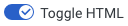
- Die Schaltfläche HTML einschalten aktiviert HTML für die E-Mails in einem Thema.
- Eine E-Mail-Transkription, die Sie im HTML-Format anzeigen, enthält keine Themen- und Stimmungsmarkierungen. Außerdem ist die Suche nicht verfügbar.
- Bei E-Mail-Interaktionen wird der gesamte E-Mail-Thread auf der Registerkarte Mitschrift angezeigt. Die aktuellste E-Mail erscheint oben auf der Registerkarte Abschrift.
- Genesys Cloud erstellt nur Transkripte für E-Mails bis zu 1 MB.
- Für Interaktionen unter 250 KB: Die HTML-Umschaltung ist standardmäßig deaktiviert.
- Für Interaktionen 250 KB – 1 MB: HTML immer aktivieren – die lokale Suche ist nicht verfügbar; Ereignisse werden im Ereignisbereich und in der Kopfzeile angezeigt, jedoch nicht im E-Mail-Text.
- Für Interaktionen über 1 MB: Nicht unterstützt
Klicken Sie auf das Bild, um es zu vergrößern.
Die Informationen zur Aufzeichnung einer E-Mail werden in der E-Mail selbst angezeigt. Aufzeichnungsinformationen für einen Chat oder eine Nachricht werden auf der Registerkarte Details angezeigt.
- Klicken Sie auf Leistung > Arbeitsbereich > Interaktionen.
- Klicken Speisekarte > Analyse > Analytics-Arbeitsbereich .
- Klicken Sie auf das Interaktionen Tab.
- Klicken Sie auf die Zeile der Interaktion, deren Transkript Sie einsehen möchten.
- Klicken Sie auf die Registerkarte Transcript
- Klicken Sie auf der rechten Seite der E-Mail auf das blaue Symbol für Einstellungen .
Die Aufzeichnungsinformationen erscheinen unter dem E-Mail-Titel. Weitere Informationen finden Sie im Abschnitt Aufzeichnungsinformationen im Artikel Ansicht der Registerkarte Details einer Interaktion
Klicken Sie auf das Bild, um es zu vergrößern.
- Klicken Sie auf Leistung > Arbeitsbereich > Interaktionen.
- Klicken Speisekarte > Analyse > Analytics-Arbeitsbereich .
- Klicken Sie auf das Interaktionen Tab.
- Klicken Sie auf die Zeile der Interaktion, deren Transkript Sie einsehen möchten.
- Klicken Sie auf die Registerkarte Transcript
Das folgende Bild zeigt ein Chatprotokoll.
Klicken Sie auf das Bild, um es zu vergrößern.
- Geben Sie das Wort oder die Wörter ein, die Sie suchen möchten in der Suchen Feld der Registerkarte „Transkript“.
- Drücken Sie die Eingabetaste.
- Das Feld Suche enthält die Anzahl der Vorkommen des gesuchten Wortes oder der gesuchten Wörter in der Abschrift.
- Wenn Sie mit einem E-Mail-Transkript arbeiten, das mehr als eine E-Mail enthält, wird die Anzahl der für die jeweilige E-Mail gefundenen Suchbegriffe im E-Mail-Titel auf der rechten Seite angezeigt.
- Sie können von einer gefundenen Instanz zur nächsten wechseln, indem Sie den nächsten und den vorherigen Pfeil im Feld Search verwenden
- Jedes Vorkommen des gesuchten Wortes oder der gesuchten Wörter in der Abschrift wird gelb hinterlegt.
- Das orangefarbene Wort bzw. die orangefarbenen Wörter zeigen die aktuelle Instanz des gesuchten Wortes bzw. der gesuchten Wörter an, und zwar von der Gesamtzahl der im Transkript gefundenen Instanzen.
Die Wörter und Sätze im Transkript sind in Kunden- und Agentenabschnitte unterteilt. Auf der linken Seite der Seite enthält jeder Abschnitt einen Zeitstempel und ein Symbol, das angibt, wann der Kunde oder der Agent die Nachricht oder den Chat gesendet hat.
Klicken Sie auf das Bild, um es zu vergrößern.
Notizen:
- Im Chat- und Nachrichtentranskript liefern visuelle Indikatoren Informationen über den Teilnehmer und das mit dem Transkriptinhalt verknüpfte Programm. Im vorherigen Bild können Sie beispielsweise sehen, wann die Teilnehmer James Bond und TC68964 dem Chat beigetreten sind und ihn verlassen haben. Diese visuellen Indikatoren erscheinen im Transkript, sobald sich der Teilnehmer oder das Programm ändert.
- In einer E-Mail-Abschrift gibt es nur einen visuellen Hinweis auf das mit dem Inhalt der Abschrift verbundene Programm.
- Innerhalb eines digitalen Transkripts können ein Bot und ein fließen werden durch dasselbe Symbol dargestellt.
 Um den Bot/Flow-Abschnitt des Transkripts anzuzeigen, klicken Sie auf die Bot/Flow-Überschrift, um die Konversation zu erweitern.
Um den Bot/Flow-Abschnitt des Transkripts anzuzeigen, klicken Sie auf die Bot/Flow-Überschrift, um die Konversation zu erweitern.
- Klicken Sie auf Leistung > Arbeitsbereich > Interaktionen.
- Klicken Speisekarte > Analyse > Analytics-Arbeitsbereich .
- Klicken Sie auf das Interaktionen Tab.
- Klicken Sie auf die Zeile der Interaktion, deren Transkript Sie einsehen möchten.
- Klicken Sie auf die Registerkarte Transcript
- Klicken Sie auf die Option Transkript kopieren (
 ) in der oberen rechten Ecke des Transkripts.
) in der oberen rechten Ecke des Transkripts.
- Die Option Mitschrift kopieren in einer digitalen Mitschrift ist nur für Nachrichten und Chat-Interaktionen verfügbar.
- Wenn ein Benutzer keine Berechtigung zum Anzeigen vertraulicher Daten hat, werden die Daten maskiert.
- Genesys Cloud unterstützt derzeit nicht das direkte Hervorheben und Kopieren von Transkripttext. Dies kann zu Formatierungsproblemen führen. Um Transkripttext zuverlässig zu kopieren, verwenden Sie die Transkript kopieren Schaltfläche in der Benutzeroberfläche.
Die folgenden Metadaten werden kopiert.
- Interaktionsart
- Interaktions-ID
- Nachrichtentyp (nur für eine Nachrichteninteraktion verfügbar)
- Startzeit (Zeitzone des Benutzers)
- Endzeit (Zeitzone des Benutzers)
- Dauer
- Interne(r) Teilnehmer
- Externe(r) Teilnehmer
- Abschrift:
- Datum/Uhrzeit (Zeitzone des Benutzers)
- Teilnehmertyp (intern/extern)
- Teilnehmer
- Text
- Interaktionszusammenfassung
Wichtige Punkte:
- Verfügbarkeit
- Die Übersetzungsoption ist auf der Seite „Interaktionsdetails“ verfügbar, wenn eine Transkription vorhanden ist.
- Unterstützte Interaktionstypen
- Chats, digitale/Web-Nachrichten und E-Mail-Interaktionen (nur Text) können übersetzt werden.
Interaktionen mit aktiviertem HTML-Umschalter werden nicht unterstützt.
- Chats, digitale/Web-Nachrichten und E-Mail-Interaktionen (nur Text) können übersetzt werden.
- Elemente der Benutzeroberfläche
- Ein Übersetzungssymbol (das sein Aussehen ändert, wenn es aktiv ist) wird angezeigt.
- Eine Beschriftung oben im Transkriptfenster weist darauf hin, dass eine Übersetzung im Gange ist, und zeigt die Quell- und Zieldialekte an.
- Sie können eine andere Zielsprache über ein Dropdown-Menü auswählen, in dem die Sprachen in ihrer jeweiligen Schrift aufgelistet sind (Hebräisch wird beispielsweise als עברית angezeigt).
- Überlegungen
- Bei digitalen Interaktionen werden nur die ersten 10.000 Zeichen übersetzt.
- Die Funktion ist auf 1.000 Übersetzungen pro Organisation und Tag beschränkt.
- Während der Übersetzung verhalten sich Originaltextfunktionen wie Themen-Tags, Suchfunktionen, Karaoke, Stimmungsmarkierungen und Schwärzungen anders. Beispielsweise wird beim Kopieren des Transkripts immer der Originaltext kopiert.
- Redigierter Text im Originaltranskript wird nicht übersetzt. Hinweis: Manchmal kann der redigierte Entitätsname in Klammern erscheinen, wenn der Übersetzungsdienst dies so handhabt.
- Nach der ersten Übersetzung wird der übersetzte Text bis zu 20 Stunden zwischengespeichert und nach Aktivierung des Übersetzungssymbols angezeigt.
Arbeiten Sie mit Transkriptionsübersetzungen auf Anfrage
- Navigieren Sie zu der Interaktion, die Sie überprüfen möchten. Stellen Sie sicher, dass die Interaktion eine Transkription enthält (Chat, digitale Nachricht oder E-Mail-Text).
- Suchen Sie das Übersetzungssymbol
 . Suchen Sie im Transkriptfenster nach dem Übersetzungssymbol. Dieses Symbol ist nur sichtbar, wenn eine Transkription vorhanden ist.
. Suchen Sie im Transkriptfenster nach dem Übersetzungssymbol. Dieses Symbol ist nur sichtbar, wenn eine Transkription vorhanden ist. - Klicken Sie auf das Übersetzungssymbol oder schalten Sie es um. Nach der Aktivierung ändert das Symbol sein Aussehen, um anzuzeigen, dass der Übersetzungsprozess begonnen hat. Oben im Transkriptbereich wird eine Beschriftung angezeigt, die angibt, dass der Text vom Quelldialekt in den von Ihnen ausgewählten Zieldialekt übersetzt wird.
- Warten Sie, bis die Übersetzung abgeschlossen ist. Während das System die Übersetzung verarbeitet, wird ein sich drehendes Symbol angezeigt (normalerweise oben rechts auf der Interaktionsseite).
- Überprüfen Sie das übersetzte Transkript. Sobald die Übersetzung abgeschlossen ist, wird der übersetzte Text unter jeder Zeile des Originaltranskripts angezeigt.
Einige Elemente (z. B. Themen-Tags, Stimmungsmarkierungen und Suchfunktionen) basieren weiterhin auf dem Originaltext. - Passen Sie die Zielsprache an (falls erforderlich). Wenn die automatisch ausgewählte Zielsprache nicht Ihr bevorzugter Dialekt ist, klicken Sie im Übersetzungsbereich auf das Dropdown-Menü und wählen Sie die gewünschte Sprache aus. Die Sprachen in der Dropdown-Liste werden in ihrem nativen Format angezeigt (Hebräisch beispielsweise als עברית).
Übersetzung deaktivieren
Um zum Originaltranskript zurückzukehren, deaktivieren Sie einfach die Übersetzungsoption. Die Übersetzungsbezeichnung verschwindet, das Symbol kehrt in seinen ursprünglichen Zustand zurück und das Transkript zeigt die Originalsprache an.
- Klicken Administrator.
- Unter Qualität, klicken Sprach- und Textanalyse.
- Klicken Speisekarte > Konversationsintelligenz > Sprach- und Textanalyse > Sprach- und Textkonfiguration .
- Aktivieren Sie KI-Erkenntnisse für bestimmte Warteschlangen oder Flows:
- Suchen Sie in den Programmeinstellungen nach dem Schalter „AI Insights“.
- Schalten Sie es für die gewünschten Programme ein, die den entsprechenden Warteschlangen und/oder Flows zugewiesen sind, um die Zusammenfassung zu ermöglichen.
- Wenn eine Interaktion Transkripte sowohl aus aktivierten als auch aus nicht aktivierten Warteschlangen und/oder Flows enthält, wird nicht die gesamte Interaktion zusammengefasst.
- Es werden nur neue Interaktionen zusammengefasst.
- Für die KI-Zusammenfassung muss AI Insights für alle an der Abschrift einer Interaktion beteiligten Programme aktiviert sein, um eine Supervisor-Zusammenfassung zu erstellen.
- Qualitätssicherung
- Coaching und Training
- Trends in Kundeninteraktionen erkennen
- Um mit der KI-Zusammenfassung zu arbeiten, müssen Sie über KI-Erfahrungstoken sowie über Speech and Text Analytics (STA), Workforce Engagement Management (WEM) oder GC3 verfügen.
- Der Abschnitt „AI Insights“ ist nur für Kunden sichtbar, die über Folgendes verfügen:
-
KI-Erfahrungspunkte
-
Ein WEM Add-On oder GC3-Abonnement
-
-
-
Benutzer können das AI Insights-Bedienfeld je nach Wunsch ein- oder ausblenden. Diese Einstellung ist für alle Interaktionen relevant.
-
Wenn die Unterdrückung für IVR-, Halte- oder Warteschlangenwartezeiten aktiviert ist, werden für diese Segmente keine Transkripte generiert. Aus diesem Grund enthalten Zusammenfassungen keine Inhalte aus diesen Segmenten. Wir empfehlen, die Unterdrückung während dieser Segmente zu aktivieren, um die Privatsphäre der Kunden zu schützen. Weitere Informationen finden Sie unter: Übersicht zur Anrufaufzeichnung in der Genesys Cloud .
KI-generierte Zusammenfassungen anzeigen
- Klicken Sie auf Leistung > Arbeitsbereich > Interaktionen.
- Klicken Speisekarte > Analyse > Analytics-Arbeitsbereich .
- Klicken Sie auf das Interaktionen Tab.
- Klicken Sie auf die Zeile der Interaktion, deren Transkript Sie einsehen möchten.
- Klicken Sie auf das Transkript und wählen Sie eine Interaktion aus.
- Zugriff auf die KI-Einblicke neben Veranstaltungen, um die Interaktionszusammenfassung anzuzeigen. Wenn keine AI Insights oder Events vorhanden sind, bleibt dieses Panel standardmäßig geschlossen.
- Sehen Sie sich die KI-Zusammenfassung an:
- Die KI-Zusammenfassung bietet einen umfassenden Überblick über die gesamte Interaktion.
- Wenn an einer Interaktion mehrere Agenten beteiligt sind, wird eine einzige Zusammenfassung auf Interaktionsebene angezeigt.
Grundlegendes zu KI-Zusammenfassungsindikatoren
- KI-generiertes Etikett: Von der KI erstellte Zusammenfassungen werden als „Von der KI generiert“ gekennzeichnet und mit einem Tooltip versehen, der mögliche Ungenauigkeiten erläutert.
- Mehrere Transkripte: Wenn eine Interaktion mehrere Transkripte umfasst, wird in einem Tooltip erklärt, dass die Zusammenfassung auf allen verfügbaren Transkripten basiert.
Wichtige Überlegungen und Einschränkungen
- KI Für Chats und Nachrichtentranskripte stehen Zusammenfassungen zur Verfügung (E-Mail-Interaktionen werden nicht zusammengefasst).
- Begrenzungen der Transkriptlänge
- Zusammenfassungen werden nur für Transkripte zwischen 20 und 5.000 Token (~3.750 Wörter max.) generiert.
- Überschreitet ein Transkript diese Grenze, wird es nicht zusammengefasst.
- Datenaufbewahrung
- Für die AI-Zusammenfassung gelten die gleichen Aufbewahrungsrichtlinien wie für die Aufzeichnung und das Transkript.
- Wenn eine Aufzeichnung gelöscht wird, wird auch die AI-Zusammenfassung gelöscht.
- Transkriptänderungen
- Wenn neue Transkripte hinzugefügt oder einige aus einer Interaktion gelöscht werden, wird die Zusammenfassung neu generiert.
- Wenn alle Transkripte einer Interaktion gelöscht werden, werden die Zusammenfassung und die AI Insights dauerhaft entfernt.
AI Insights bietet Contact-Center-Leitern eine klare, strukturierte Ansicht jeder Kundeninteraktion, ohne dass sie Transkripte oder Aufzeichnungen manuell durchsehen müssen. Durch die automatische Hervorhebung der Schlüsselelemente jedes Gesprächs ermöglicht es schnellere und fundiertere Entscheidungen.
AI Insights liefert Mehrwert durch vier Kernkomponenten:
- Grund der Kontaktaufnahme – KI erkennt automatisch den Hauptgrund für die Kontaktaufnahme des Kunden (z. B. Rechnungsanfragen, technischer Support, Stornierungen oder andere Anliegen). Jede Interaktion wird mit einem einzigen, allgemeinen Kontaktgrund gekennzeichnet, wodurch Vorgesetzte in ihren Teams umsetzbare Einblicke in aufkommende Trends und Kundenbedürfnisse erhalten.
- Lösungsstatus – Interaktionen werden hinsichtlich ihrer Ergebnisse bewertet und als „Gelöst“, „Ungelöst“ oder „Teilweise gelöst“ kategorisiert. Auf diese Weise können Vorgesetzte ungelöste Probleme, die möglicherweise einer Nachverfolgung bedürfen, schnell identifizieren und Coaching-Möglichkeiten erkennen, bei denen Agenten die Lösungsraten verbessern könnten.
- Aktionselemente – Um sicherzustellen, dass nichts übersehen wird, hebt die KI wichtige Folgeaufgaben hervor, wie das Aktualisieren von Kundendatensätzen, das Senden von Bestätigungen oder das Eskalieren von Fällen. Dies trägt zur Optimierung der Arbeitsabläufe nach dem Anruf bei und sorgt dafür, dass die Teams über die nächsten Schritte auf dem Laufenden bleiben.
- Gründe für die Stimmung – Anstatt nur ein Stimmungslabel (positiv, neutral oder negativ) zuzuweisen, ermittelt AI Insights die spezifischen Faktoren, die die Gefühle der Kunden beeinflussen. Pro Interaktion werden bis zu drei positive und drei negative Stimmungstreiber (beispielsweise lange Wartezeiten, Empathie der Mitarbeiter, Reibungspunkte mit den Richtlinien oder Unzufriedenheit mit dem Produkt) sichtbar, wodurch Vorgesetzte einen direkten Einblick in die Kundenerfahrung und die emotionale Stimmung erhalten.
Durch die Kombination dieser Erkenntnisse unterstützt Genesys Cloud die Leiter von Contact Centern dabei, die Qualität proaktiv zu verwalten, effektiv zu coachen und im großen Maßstab bessere Ergebnisse zu erzielen.
AI Insights ermöglicht es den Leitern von Contact Centern, mit klaren, umsetzbaren Informationen aus jeder Interaktion schneller und intelligenter zu handeln. Anstatt ganze Transkripte oder Anrufaufzeichnungen zu überprüfen, können Vorgesetzte:
- Verstehen Sie Kundenabsichten und Ergebnisse auf einen Blick – Sehen Sie schnell, warum Kunden sich gemeldet haben und ob ihre Probleme gelöst, teilweise gelöst oder offen gelassen wurden.
- Identifizieren Sie die Grundursachen negativer Erfahrungen — Ermitteln Sie die Ursachen der Unzufriedenheit, beispielsweise lange Wartezeiten, Verwirrung hinsichtlich der Richtlinien oder Produktprobleme, ohne die Anrufe manuell durchgehen zu müssen.
- Bieten Sie gezielteres Coaching an – Verknüpfen Sie die Kundenstimmung mit bestimmten Verhaltensweisen der Agenten oder Interaktionsmomenten, um präzises und effektives Feedback zu liefern.
- Trends und Reibungspunkte erkennen – Erkennen Sie Muster bei Interaktionen, wie etwa wiederkehrende Beschwerden oder Prozessineffizienzen, die sich auf die Kundenzufriedenheit auswirken können.
- Priorisieren Sie Folgemaßnahmen intelligent – Konzentrieren Sie sich auf die wichtigsten Fälle, indem Sie sowohl das Ergebnis als auch die emotionalen Beweggründe hinter jeder Interaktion verstehen.